win10电脑浏览器看视频卡顿解决方法 win10浏览器播放视频卡顿怎么解决
更新时间:2023-12-02 11:47:14作者:jiang
现如今随着科技的发展,人们越来越依赖电脑浏览器观看视频,有时候我们可能会遇到一个很令人沮丧的问题——视频卡顿。特别是在使用win10操作系统的时候,许多人都抱怨他们的浏览器在播放视频时会出现卡顿现象。对于这个问题,我们需要了解一些解决方法,以便享受流畅的视频观看体验。接下来我们将讨论一些解决win10电脑浏览器视频卡顿问题的方法。
具体方法:
1、首先我们打开打开控制面板,点击网络和共享中心。
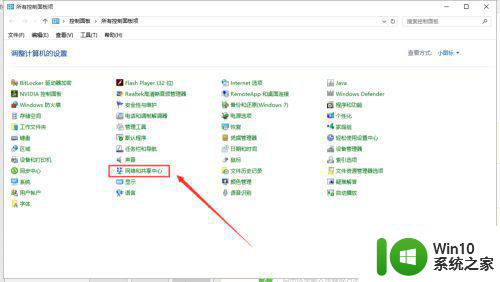
2、打开网络和共享中心之后,点击左下方的Internet选项。
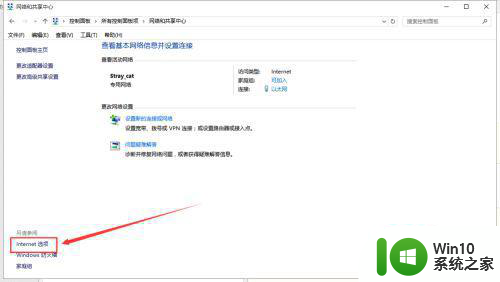
3、点击Internet选项之后,会弹出Internet属性的窗口,然后点击高级选项卡。
4、然后找到加速的图形的使用软件呈现而不使用GPU呈现,并且打上勾。然后确定。
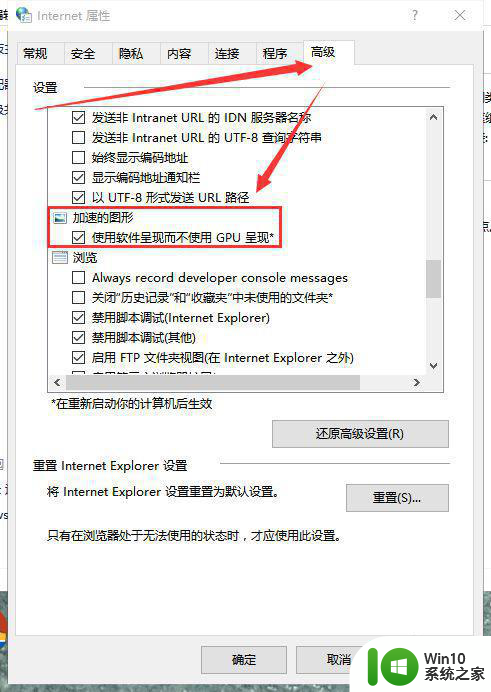
假如还是不行
1、假如还是不行的话,可能这是你配置比较低,或者硬件驱动没升级,请升级驱动或者更换电脑处理器和显卡试试。
2、也许是视频本身卡顿。
以上就是win10电脑浏览器看视频卡顿解决方法的全部内容,如果遇到这种情况,你可以按照以上步骤来解决,非常简单快速。
win10电脑浏览器看视频卡顿解决方法 win10浏览器播放视频卡顿怎么解决相关教程
- win10浏览器看视频卡顿怎么解决 Win10浏览器看视频卡顿怎么处理
- win10使用新浏览器看视频卡的解决方法 window10新浏览器看视频卡顿怎么办
- win10电脑播放视频卡顿原因分析 win10播放视频卡顿解决方案
- win10浏览器始终允许flash但是仍然看不了视频怎么办 Win10浏览器无法播放Flash视频怎么解决
- win10自带浏览器看直播卡顿怎么解决 win10浏览器直播卡顿的解决方法
- win10360浏览器播放视频没有声音怎么解决 win10浏览器播放视频没有声音怎么解决
- win10浏览器卡顿怎么解决 win10浏览器卡顿怎么办
- win10网页视频播放声音卡顿怎么解决 win10网页视频播放声音卡顿解决方法
- win10浏览器加载慢视频画面卡顿声音正常如何处理 Win10浏览器视频加载慢怎么办
- win10浏览器看不了虎牙视频最佳解决方法 Win10浏览器无法播放虎牙直播怎么办
- win10看视频卡的修复方法 win10看视频卡顿怎么解决
- win10浏览器阻止flash怎么解决 win10播放视频flash被拦截怎么解决
- 蜘蛛侠:暗影之网win10无法运行解决方法 蜘蛛侠暗影之网win10闪退解决方法
- win10玩只狼:影逝二度游戏卡顿什么原因 win10玩只狼:影逝二度游戏卡顿的处理方法 win10只狼影逝二度游戏卡顿解决方法
- 《极品飞车13:变速》win10无法启动解决方法 极品飞车13变速win10闪退解决方法
- win10桌面图标设置没有权限访问如何处理 Win10桌面图标权限访问被拒绝怎么办
win10系统教程推荐
- 1 蜘蛛侠:暗影之网win10无法运行解决方法 蜘蛛侠暗影之网win10闪退解决方法
- 2 win10桌面图标设置没有权限访问如何处理 Win10桌面图标权限访问被拒绝怎么办
- 3 win10关闭个人信息收集的最佳方法 如何在win10中关闭个人信息收集
- 4 英雄联盟win10无法初始化图像设备怎么办 英雄联盟win10启动黑屏怎么解决
- 5 win10需要来自system权限才能删除解决方法 Win10删除文件需要管理员权限解决方法
- 6 win10电脑查看激活密码的快捷方法 win10电脑激活密码查看方法
- 7 win10平板模式怎么切换电脑模式快捷键 win10平板模式如何切换至电脑模式
- 8 win10 usb无法识别鼠标无法操作如何修复 Win10 USB接口无法识别鼠标怎么办
- 9 笔记本电脑win10更新后开机黑屏很久才有画面如何修复 win10更新后笔记本电脑开机黑屏怎么办
- 10 电脑w10设备管理器里没有蓝牙怎么办 电脑w10蓝牙设备管理器找不到
win10系统推荐
- 1 萝卜家园ghost win10 32位安装稳定版下载v2023.12
- 2 电脑公司ghost win10 64位专业免激活版v2023.12
- 3 番茄家园ghost win10 32位旗舰破解版v2023.12
- 4 索尼笔记本ghost win10 64位原版正式版v2023.12
- 5 系统之家ghost win10 64位u盘家庭版v2023.12
- 6 电脑公司ghost win10 64位官方破解版v2023.12
- 7 系统之家windows10 64位原版安装版v2023.12
- 8 深度技术ghost win10 64位极速稳定版v2023.12
- 9 雨林木风ghost win10 64位专业旗舰版v2023.12
- 10 电脑公司ghost win10 32位正式装机版v2023.12